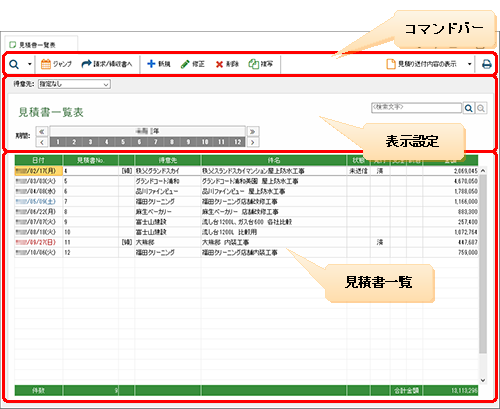
一覧形式のウィンドウには必要最低限の項目しか表示されませんが、取引をダブルクリックするとその取引の内容を作成元のウィンドウで確認できます。
[見積書一覧表]ウィンドウを表示するには、ナビゲーションバーの分類[メニュー]から、[取引]→[見積書]→[見積書一覧表]をクリックします。
●[見積書一覧表]ウィンドウ
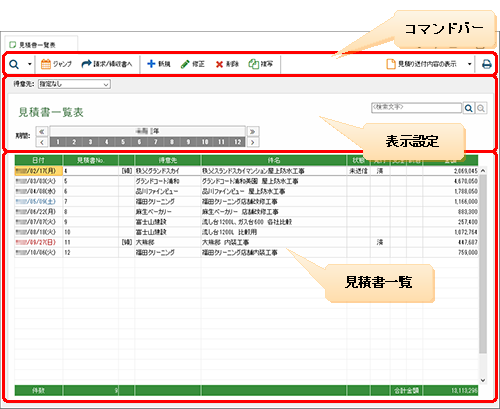
●コマンドバー
|
ボタン |
概要 |
|||||||||
|
|
通常は検索ボタンが表示され、検索中は解除ボタンが表示されます。 検索ボタンをクリックすると[検索]ダイアログが表示されます。 解除ボタンをクリックすると、検索状態が解除されます。 ▼をクリックすると次のボタンが表示されます。
|
|||||||||
|
[ジャンプ] |
カレンダーで指定した日付の取引を、取引一覧に表示します。 |
|||||||||
|
[請求/領収書へ] |
[見積書]ウィンドウの[請求書作成]ボタンで作成した請求書または領収書の取引を選択しているときに使用できます。 取引一覧で選択中の取引を、[請求書][領収書]ウィンドウに表示します。 |
|||||||||
|
[新規] |
新しい取引を入力するために、[見積書]ウィンドウを表示します。 |
|||||||||
|
[修正] |
取引一覧で選択中の取引の内容を修正するために、[見積書]ウィンドウを表示します。 |
|||||||||
|
[削除] |
取引一覧で選択中の取引を削除します。 |
|||||||||
|
[複写] |
取引一覧で選択中の取引内容を複写し、新しい取引として複製を作成します。[伝番]と[No.]は複製元と異なります。 |
|||||||||
|
[見積り送付の一覧] |
クリックすると[見積り送付]の管理画面をブラウザで表示します。 ▼をクリックすると次のボタンが表示されます。
|
|||||||||
|
|
クリックすると、[印刷]ダイアログが表示されます。 |
●表示設定
|
項目 |
概要 |
|
[得意先] |
取引一覧に表示する取引先を選択します。 「指定なし」を選択すると、[期間]に発生したすべての取引が表示されます。 |
|
[期間] |
取引一覧に表示したい取引の年と月を選択します。年をクリックするとその年の1~12月が選択され、月をクリックするとその月が選択されます。
|
|
かんたん検索入力欄 |
入力したキーワードを含む見積書を検索します。 キーワードを入力したら、 |
●見積書一覧
|
項目 |
概要 |
|
[日付] |
取引が発生した年月日が表示されます。 曜日により文字の色が変わります(平日は黒、土曜は青、日曜・祝日は赤)。 |
|
[見積書No.] |
見積書番号が表示されます。 |
|
(作成先) |
見積書をもとに請求書が作成されているときは[請]が、領収書が作成されているときは[領]が表示されます。どちらも作成されていないときは、何も表示されません。 |
|
[得意先] |
取引の得意先が表示されます。 |
|
[件名] |
見積書の件名が表示されます。 |
|
[状態] |
相手先に送付したメールの状態を表示します。 |
|
[発行] |
取引の[発行]が表示されます。 |
|
[受注] |
取引の[受注]が表示されます。 |
|
[新着] |
状況更新を行ったときに、サーバー側で変更があった場合にアイコンで通知されます。 |
|
[金額] |
取引金額が黒字で表示されます。負のときは赤字になります。 |
|
[件数] |
登録している帳票のうち、条件にあった帳票の枚数が表示されます。 |
|
[合計金額] |
登録したいる帳票のうち、条件にあった帳票の合計金額が表示されます。 |